|
Wij gaan beginnen
1.
Bestand: Open de afbeelding: ''fond _extraordinaire_techno'' / Laag maken van achtergrondlaag= raster 1
2.
Lagen- Nieuwe rasterlaag/Gereedschap- Vlakvulling: vul je laag met zwart
3.
Lagen- Nieuwe maskerlaag uit afbeelding en neem masker :"Extraordinaire Techno"

-
Lagen- Samenvoegen- Groep samenvoegen
4.
Effecten- Vervormingseffecten- Poolcoördinaten-Rechthoekig naar Polair/vink bij Herhalen

5.
Eigenschappen van materiaal: zet je voorgrondkleur op : #adc4c5
en de achtergrondkleur op : #224138
6.
Maak van de voor/achtergrondkleur een lineair verloop met deze instellingen
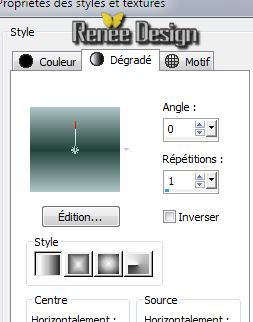
7.
Lagen- Nieuwe rasterlaag/Gereedschap- Vlakvulling: vul de laag met het verloop
8.
Effecten- Filter - Distort - Tour Your Inside Outside
instelling op 155
9.
Effecten- Filter - Xero -
Artworx
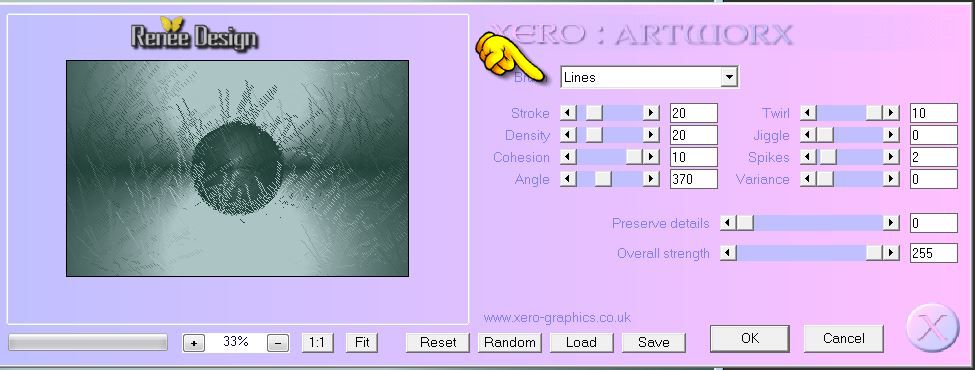
10.
Lagen- Nieuwe rasterlaag/Gereedschap Vlakvulling: vul je laag met de voorgrondkleur: #adc4c5
11.
Lagen- Nieuwe maskerlaag uit afbeelding en kies masker:
''masque _extraordinaire_techno _36''

12.
Lagen- samenvoegen- Groep samenvoegen
13.
Lagen- Masker/laden/opslaan-Masker laden vanaf schijf en kies masker: ''20/20''

-
Lagen- samenvoegen- Groep samenvoegen
14.
Lagen- Schikken- 2 x omlaag verschuiven ( komt boven de onderste laag te staan)
Lagenpalet: bovenste laag = bij Renée raster 1 dus opletten svp: zet de mengmodus op "Hard Licht"
Lagenpalet: (Groupe-Groupe raster 2) zet de mengmodus op "Overlay"
Zo ziet het lagenpalet er op dit moment uit
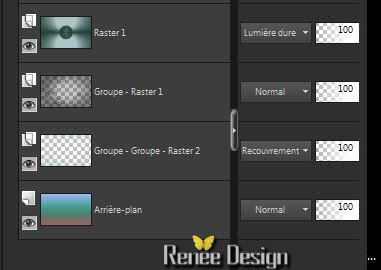
Lagenpalet: activeer je bovenste laag
15.
Lagen- Nieuwe rasterlaag
16.
Selecties-Selectie laden/opslaan-Selectie laden van af schijf en neem selectie : ''extraordinaire_techno_1'/Gereedschap- Vlakvulling: vul de selectie met wit
17.
Selecties- Niets selecteren
18.Effecten- 3D effecten- Slagschaduw: 1/1/100/0 zwart
19.
Effecten-Reflectie effecten- Weerspiegeling

20.
Lagenpalet: zet je mengmodus op "Zacht Licht"
21.
Lagen- Nieuwe rasterlaag
22.
Selecties-Selectie laden/opslaan-Selectie laden van af schijf en neem selectie :
''''extraordinaire_techno_2''/ Gereedschap- Vlakvulling: vul de selectie met wit
Geen nieuwe rasterlaag !!
23.
Selecties- Wijzigen- Inkrimpen met : 10 pixels
24.
Effecten-3D effecten- Gestanst/kleur: #459483

25. Effecten-Filter
Eyecandy 5 Impact Glass- Preset '' extraordinaireHITEC_glass''
(Zet de laagdekking tussen de 80 en 75 om de cirkel rond het oog te verzachten )
26.
Selecties- Niets selecteren
27.
Open de tube ''extraordinaire_techno_lignes''/ Bewerken- Kopiëren-Bewerken-plakken als nieuwe laag
28.
Effecten- Afbeeldingseffecten- Verschuiving
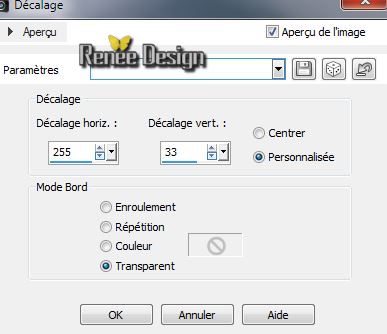
29.
Effecten - Randeffecten- Sterker accentueren
Zo ziet uw lagenpalet er op dit moment uit
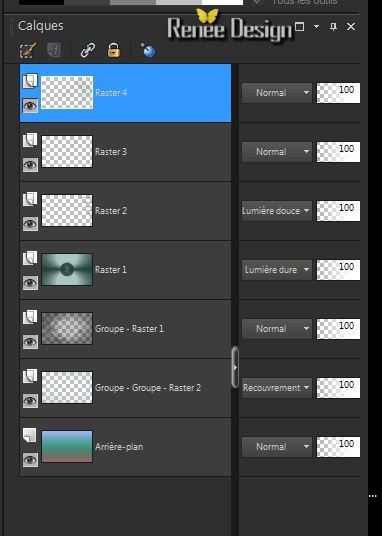
30. Open de tube'' beautiful_woman_tubed_by_thafs''/ Bewerken- Kopiëren- Bewerken- Plakken als nieuwe laag
- Lagenpalet:zet de mengmodus op "Zacht Licht"
31. Effecten- Afbeeldingseffecten- Verschuiving
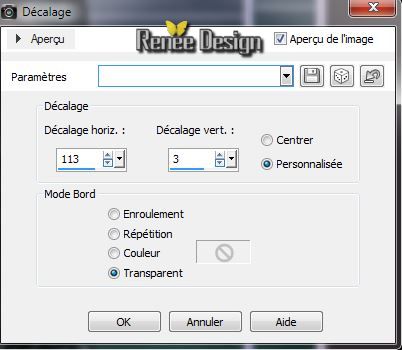
Dit is het resultaat
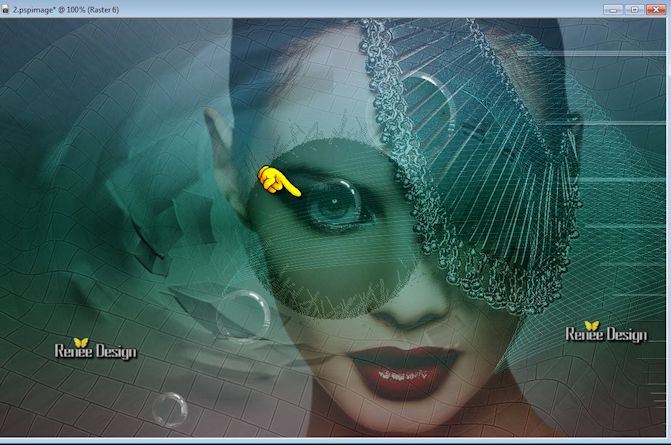
32. Open de tube '''extraordinaire_techno_grille '' Bewerken- Kopiëren- Bewerken- Plakken als nieuwe laag
33. Effecten- Afbeeldingseffecten- Verschuiving
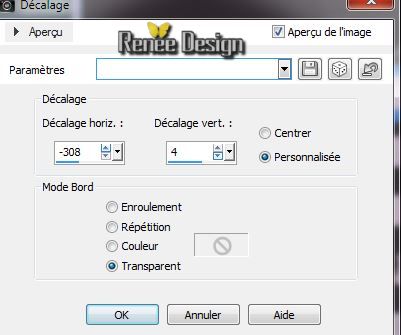
34. Effecten- Vervormingseffecten- Spiraal: Graden = 720
35. Effecten- Vervormingseffecten- Spiraal: Graden = 550
36.
Effecten -Filter Unlimited - Enki's filters/ Jon Mullen's Japonese Fan op
10
37. Lagenpalet: zet de mengmodus op "Tegenhouden" en de laagdekking op :81%
38. Lagen- Nieuwe rasterlaag
39.
Selecties-Selectie laden/opslaan-Selectie laden van af schijf en neem selectie :
''extraordinaire_techno_3''
40 Eigenschappen van materiaal: zet je voorgrondkleur op : #adc4c5
41. Gereedschap Vlakvulling: Vul de selectie met de voorgrondkleur
42. Effecten- Filter - AFS sqborder2 / instelling op 255/22/255
43.
Effecten -Filter- Toadies - What are
you instelling op 20/20
44.
Selecties- Niets selecteren
45. Open de tube''extraordinaire_techno_logo'' /
- Kies 2 tubes uit naar eigen smaak. Bewerken- Kopiëren- Bewerken- Plakken als nieuwe laag (zie voorbeeld)
46. Lagen- Samenvoegen-Omlaag samenvoegen en herhaal dit nog een keer
47. Lagenpalet:zet de mengmodus op "Zacht Licht"(ik heb het zelf op "Normaal" gezet anders zie je niets meer.)
48. Effects-3D effects-Slagschaduw: : 1/1/50/5 zwart
49.
Lagenpalet: zet de laagdekking terug op : 85%
50. Lagen- Nieuwe rasterlaag
51.
Selecties- Aangepaste selectie met onderstaande instellingen

52. Gereedschap-Vlakvulling: vul de selectie met zwart
53.
Selecties- Niets selecteren
54. Effecten- Filter - Vanderlee Unplugged x /Radar
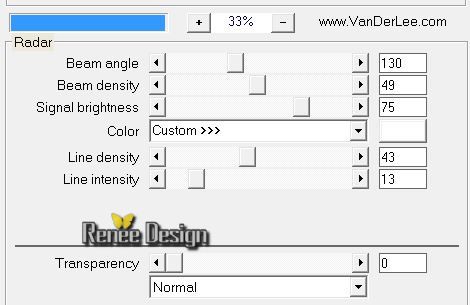
55. Effecten- Filter - Transparency - Eliminate Black
56.Lagenpalet: zet de mengmodus op "Zacht Licht "
57. Lagen- Dupliceren
58. Afbeelding- Spiegelen- Afbeelding- Omdraaien
59. Lagen-Samenvoegen- Omlaag samenvoegen (laat de mengmodus op "Zacht Licht " staan)
60. Open de tube ''rond_techno '' Bewerken- Kopiëren-Bewerken-plakken als nieuwe laag
/Dupliceer 4 keer en plaats zoals op het voorbeeld staat
61. Lagen- Nieuwe rasterlaag
62.
Selecties-Selectie laden/opslaan-Selectie laden van af schijf en neem selectie : ''
extraordinaire_techno_4''
63. Vulemmer: zet de laagdekking van de kleuren op :45 % Gereedschap- Vlakvulling: vul de selectie met wit
64.
Selecties- Niets selecteren
65. Effecten- Filter - Graphic Plus /Quick tiles I
instelling op 128/128/128
66. Lagenpalet: zet je mengmodus op "Zacht Licht"
67. Open de tube '' extraordinaire_techno_thermostat_HT''/ Bewerken- Kopiëren-Bewerken-plakken als nieuwe laagen plaats links
68. Lagenpalet: zet de mengmodus op "Luminantie-Oud" en zet de laagdekking op :
87
69. Open de tube '' extraordinaire_techno_radar_HT''/Bewerken- Kopiëren-Bewerken-plakken als nieuwe laag en plaats naar rechts
70.
Lagenpalet: zet de laagdekking terug op : 81%
71. Lagen- Samenvoegen- Zichtbare lagen samenvoegen
72. Afbeelding- Randen toevoegen:3 pixels zwart
73. Afbeelding- Randen toevoegen:35 pixels wit
74. Afbeelding- Randen toevoegen:1 pixel zwart
75 Afbeelding- Randen toevoegen:50 pixels wit
76. Eigenschappen van materiaal: zet je voorgrondkleur op wit en de achtergrondkleur op : #d3e1b8
77. Gereedschap-Tekst neem font:''Bulwark'' /Let op : Letters komen onder elkaar te staan

78. Schrijf onder elkaar: ''extraordinaire "schrijf op een andere laag 'techno''
79.
Vectorlaag omzetten in een rasterlaag /Zet de tekst op zijn plaats
80. Lagen-Samenvoegen- Omlaag samenvoegen
81. Effects-3D effects-Slagschaduw: : 1/1/100/1 zwart
82 Lagen- Samenvoegen-Alle lagen samenvoegen
83. Image
Resize: 995 pixels Breedt
De les is klaar, ik hoop dat je er van genoten hebt
Renée
Deze les is geschreven door Renée op 14/05/2014
Uitgave op
...05/2014
Elke gelijkenis met een andere bestaande les berust op puur toeval
Vergeet onze vertalers/tubers/testers niet te bedanken die achter de schermen werken.
Bedankt Renée |